Kaip išsiųsti paskyros slaptažodį iPhone pranešimuose

Norėdami greitai išsiųsti paskyros informaciją, ypač slaptažodžius, kitiems, galite greitai išsiųsti juos naudodami „iPhone“ programą „Messages“.

Norėdami greitai išsiųsti paskyros informaciją, ypač slaptažodžius, kitiems, galite greitai išsiųsti juos naudodami „iPhone“ programą „Messages“. Tada taip pat galime pasirinkti siųsti informaciją, siųsti paskyros pavadinimą arba paskyros slaptažodį iPhone žinutėmis. Taigi, be kontaktinių numerių siuntimo žinutėmis iPhone , taip pat turite galimybę įvesti paskyros slaptažodį pagal toliau pateiktas instrukcijas.
Paskyros slaptažodžių siuntimo iPhone pranešimuose instrukcijos
1 žingsnis:
Pirmiausia spustelėkite „iPhone“ esančią programą „Messages“ , tada spustelėkite asmenį, su kuriuo norite bendrinti slaptažodį. Tada spustelėkite pranešimo laukelį ir pasirinkite Įterpti . Tada spustelėkite Slaptažodžiai , kuriuos norite siųsti.
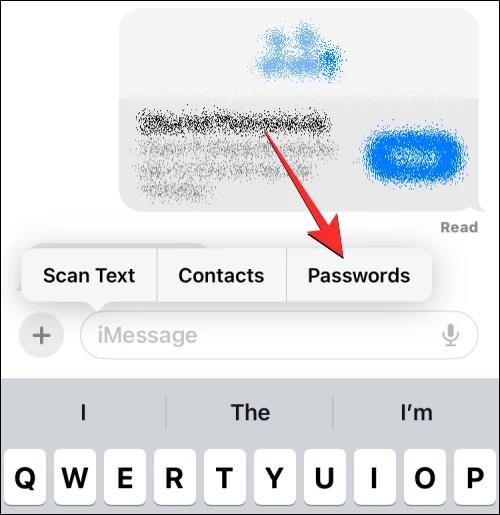
2 žingsnis:
Dabar jūsų prašoma patvirtinti savo iPhone saugumą naudojant telefono atrakinimo metodą, kurį naudojate savo telefonui.
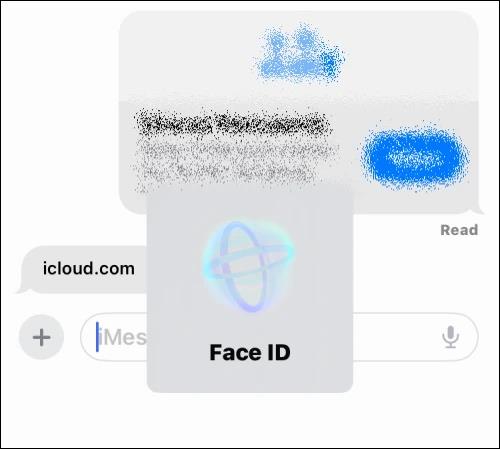
3 veiksmas:
Rodomas slaptažodžių paskyrų, kurias išsaugojote iPhone, sąrašas. Paspaudžiame paskyrą , į kurią norite siųsti slaptažodį.
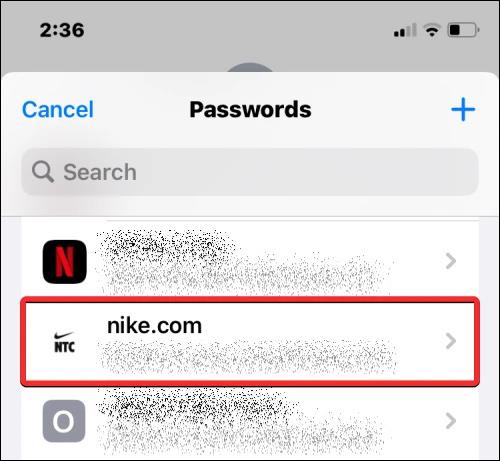
4 veiksmas:
Rodoma paskyros informacija, kurią reikia bendrinti. Pranešime spustelėsime informaciją, kurią norime bendrinti , paskyros pavadinimą arba paskyros slaptažodį, kurį vartotojas nori bendrinti .
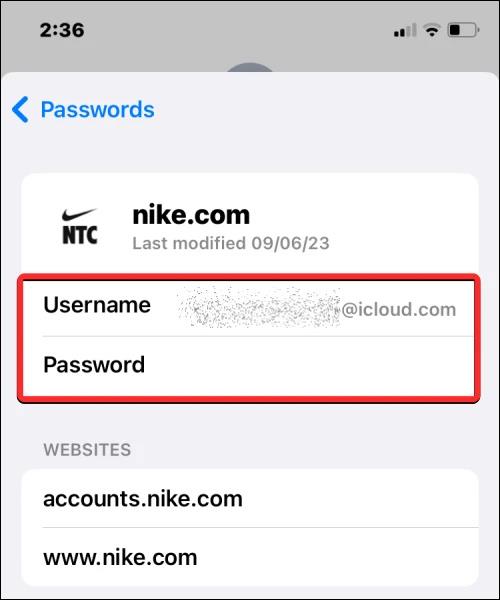
5 veiksmas:
Pasirinkta informacija buvo įterpta į „iPhone“ pranešimų rėmelį. Galiausiai, kaip įprasta, paspauskite pranešimo siuntimo piktogramą iPhone.
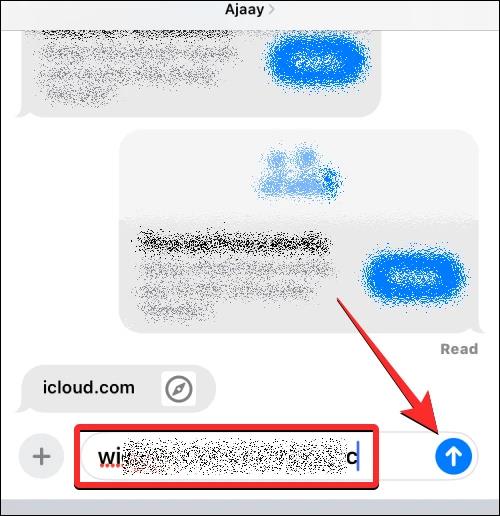
Vartotojai gali tai padaryti kelis kartus, norėdami pasirinkti siųsti įvairią paskyros informaciją ir slaptažodžius, kuriuos norite bendrinti „iPhone Messages“ programoje.
Garso patikrinimas yra nedidelė, bet gana naudinga „iPhone“ telefonų funkcija.
„Photos“ programėlėje „iPhone“ yra prisiminimų funkcija, kuri sukuria nuotraukų ir vaizdo įrašų rinkinius su muzika kaip filme.
„Apple Music“ išaugo ypač didelė nuo tada, kai pirmą kartą buvo pristatyta 2015 m. Iki šiol tai yra antra pagal dydį mokama muzikos srautinio perdavimo platforma pasaulyje po „Spotify“. Be muzikos albumų, Apple Music taip pat yra tūkstančiai muzikinių vaizdo įrašų, visą parą veikiančių radijo stočių ir daugybės kitų paslaugų.
Jei norite, kad vaizdo įrašuose skambėtų foninė muzika, o tiksliau įrašytų dainą kaip foninę vaizdo įrašo muziką, yra labai paprastas sprendimas.
Nors „iPhone“ yra integruota programa „Weather“, kartais ji nepateikia pakankamai išsamių duomenų. Jei norite ką nors pridėti, „App Store“ yra daugybė parinkčių.
Naudotojai ne tik bendrina nuotraukas iš albumų, bet ir gali pridėti nuotraukų prie bendrinamų albumų iPhone. Galite automatiškai pridėti nuotraukų prie bendrinamų albumų, nereikės vėl dirbti iš albumo.
Yra du greitesni ir paprastesni būdai Apple įrenginyje nustatyti atgalinę atskaitą / laikmatį.
„App Store“ yra tūkstančiai puikių programų, kurių dar nebandėte. Įprasti paieškos terminai gali būti nenaudingi, jei norite atrasti unikalių programų, be to, nesmagu pradėti begalinį slinkimą atsitiktiniais raktiniais žodžiais.
„Blur Video“ yra programa, kuri sulieja scenas arba bet kokį norimą turinį telefone, kad padėtų mums gauti patinkantį vaizdą.
Šis straipsnis padės jums įdiegti „Google Chrome“ kaip numatytąją naršyklę „iOS 14“.









